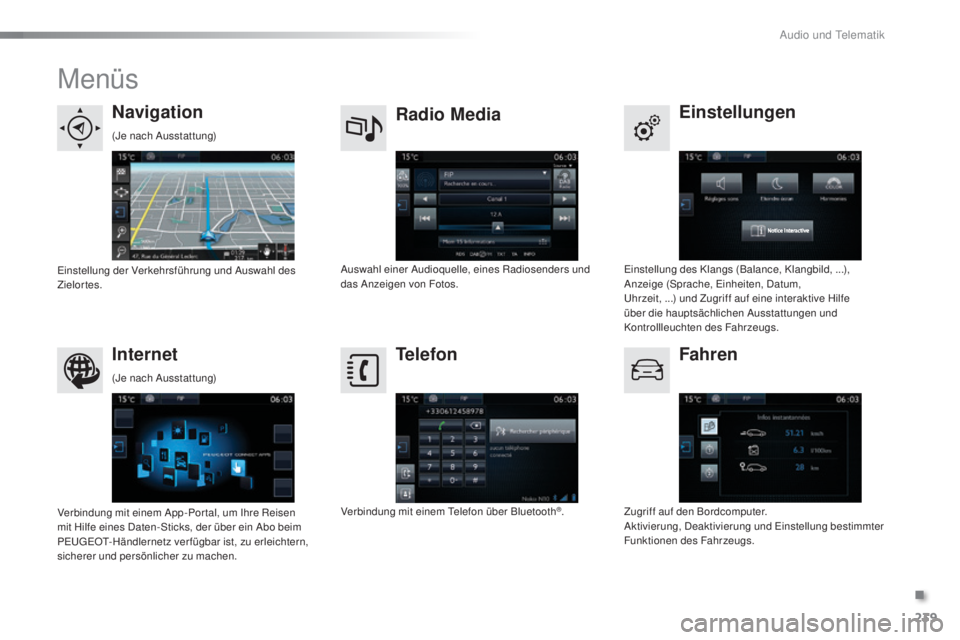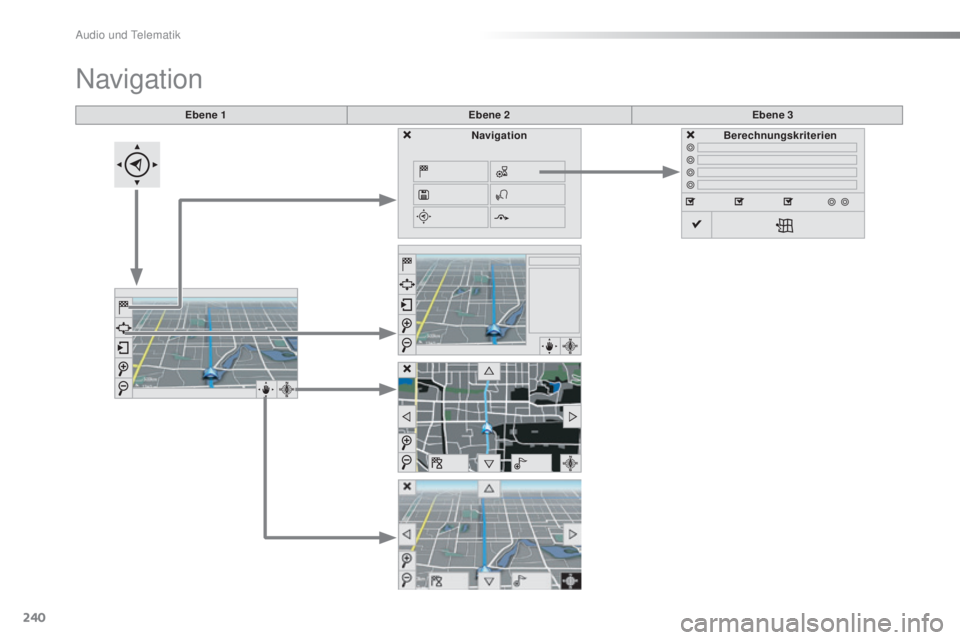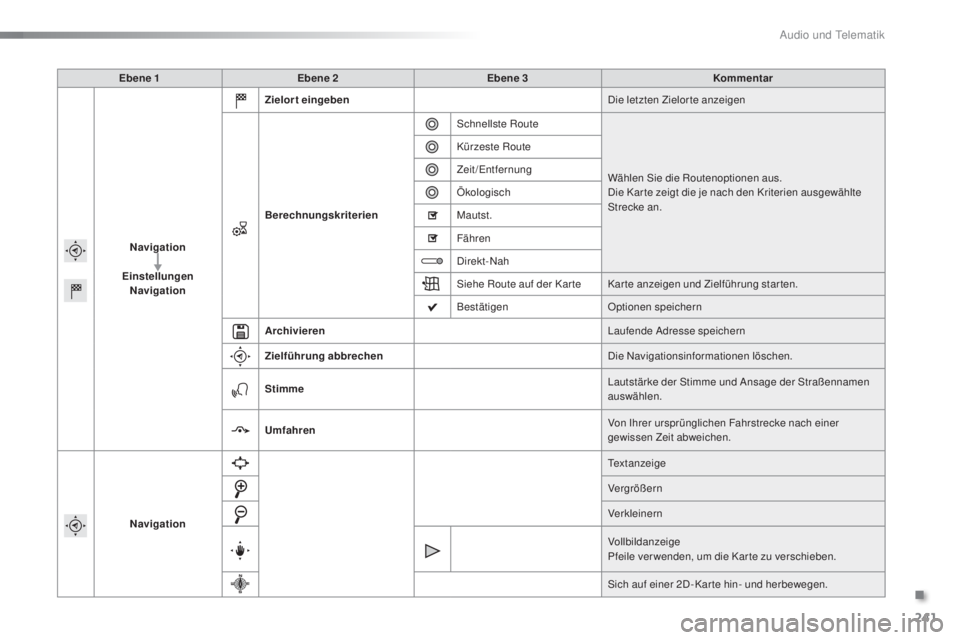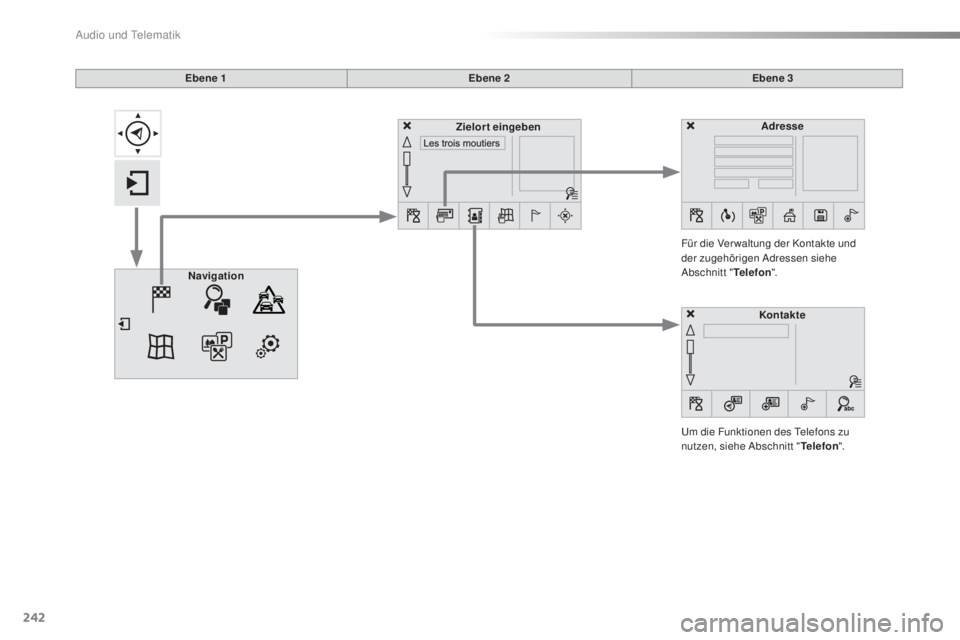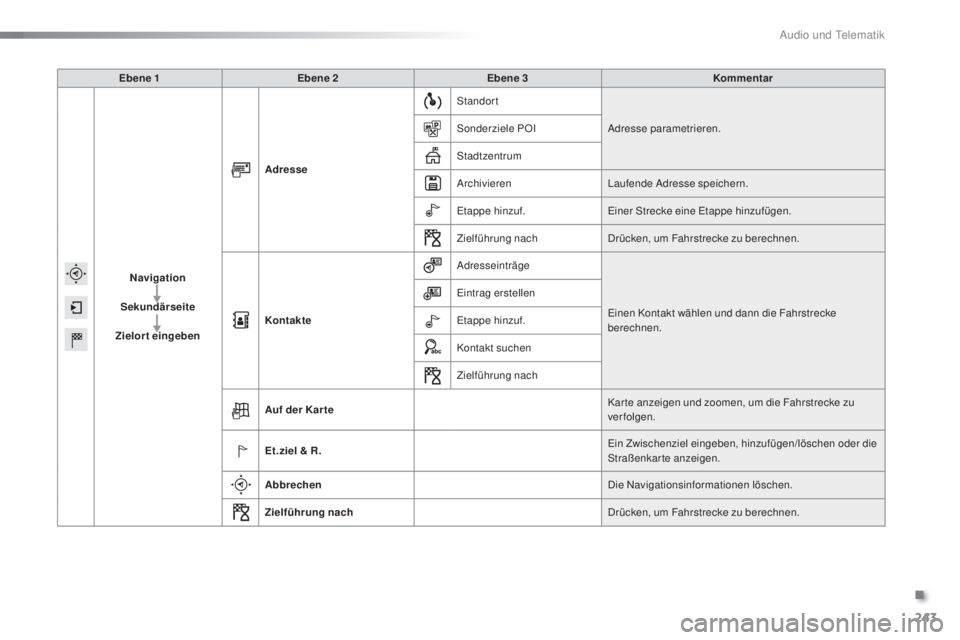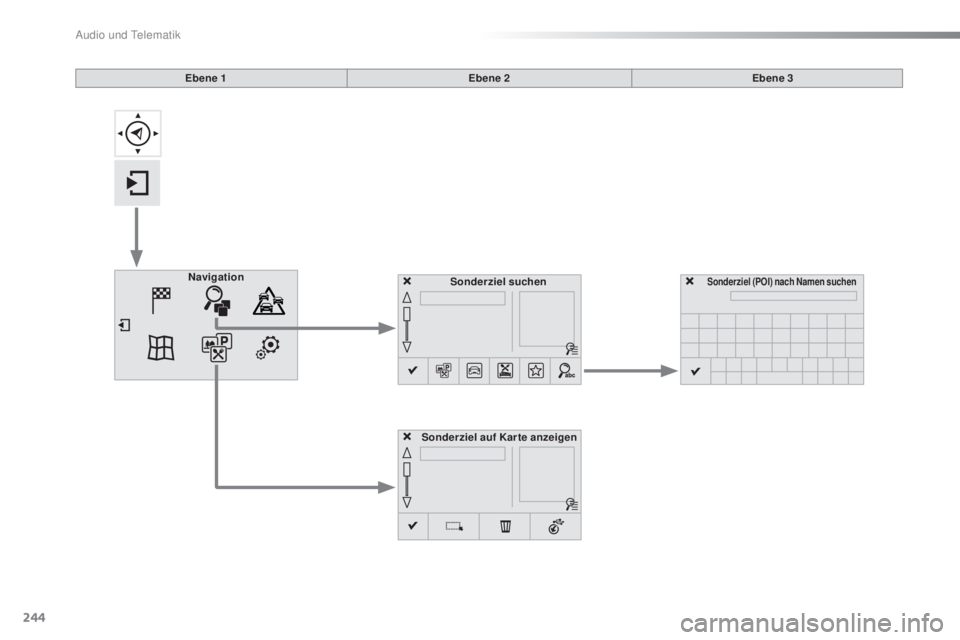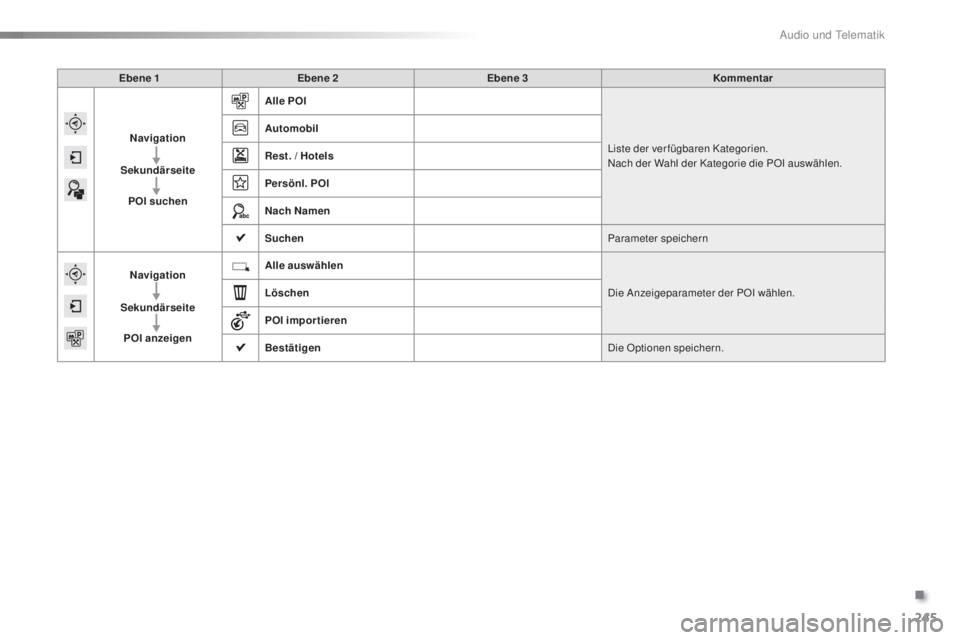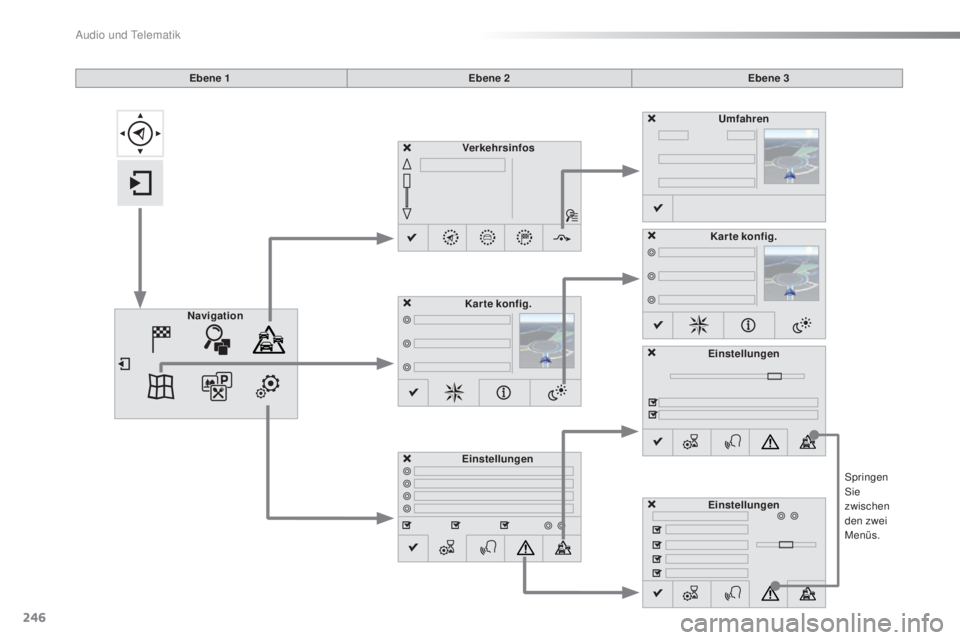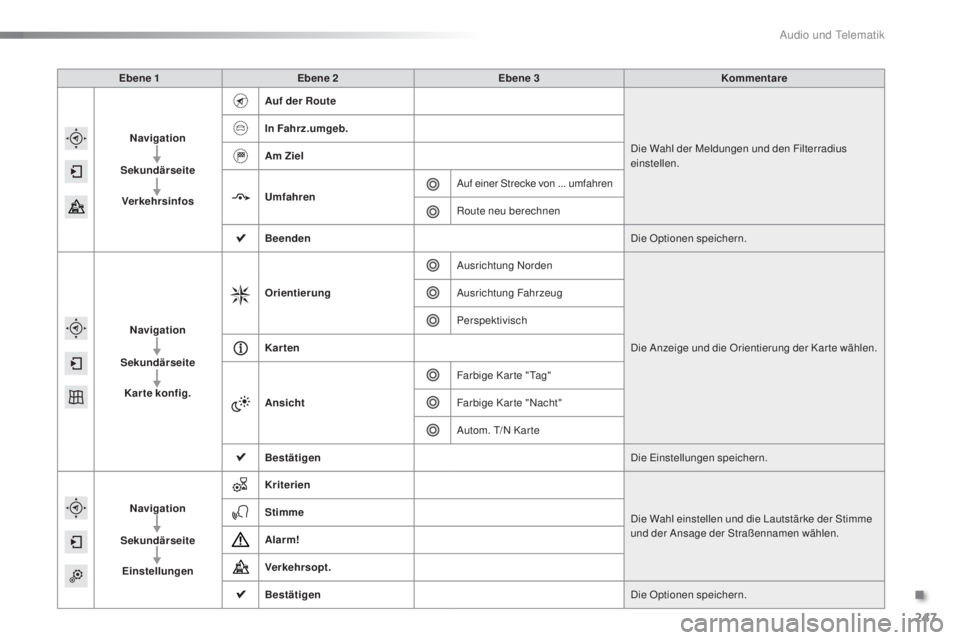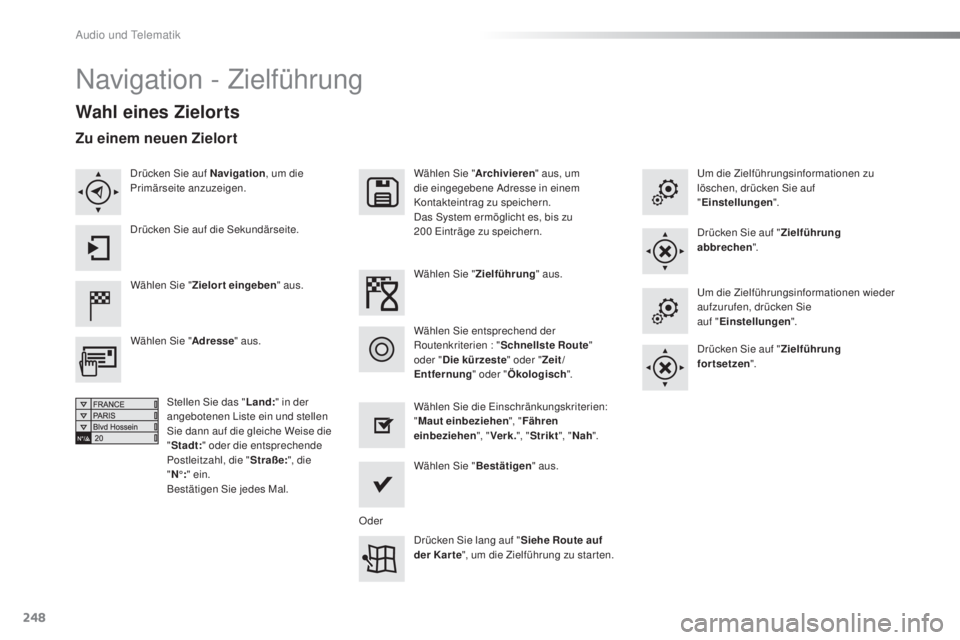PEUGEOT 2008 2015 Betriebsanleitungen (in German)
Manufacturer: PEUGEOT, Model Year: 2015,
Model line: 2008,
Model: PEUGEOT 2008 2015
Pages: 340, PDF-Größe: 7.89 MB
PEUGEOT 2008 2015 Betriebsanleitungen (in German)
2008 2015
PEUGEOT
PEUGEOT
https://www.carmanualsonline.info/img/29/76287/w960_76287-0.png
PEUGEOT 2008 2015 Betriebsanleitungen (in German)
Trending: buttons, airbag off, child seat, alarm, display, ESP, isofix
Page 241 of 340
239
2008_de_Chap12b_SMEGplus_ed01-2015
Menüs
Einstellungen
Radio Media
Navigation
Fahren
Internet Telefon
Einstellung des Klangs (Balance, Klangbild, ...),
Anzeige (Sprache, Einheiten, Datum,
Uhrzeit, ...) und Zugriff auf eine interaktive Hilfe
über die hauptsächlichen Ausstattungen und
Kontrollleuchten des Fahrzeugs.
Auswahl einer Audioquelle, eines Radiosenders und
das Anzeigen von Fotos.
Einstellung der Verkehrsführung und Auswahl des
Zielortes.
Zugriff auf den Bordcomputer.
Aktivierung, Deaktivierung und Einstellung bestimmter
Funktionen des Fahrzeugs.
Verbindung mit einem App-Portal, um Ihre Reisen
mit Hilfe eines Daten-Sticks, der über ein Abo beim
PEUGEOT-Händlernetz verfügbar ist, zu erleichtern,
sicherer und persönlicher zu machen. Verbindung mit einem Telefon über Bluetooth
®.
(Je nach Ausstattung)
(Je nach Ausstattung)
.
Audio und Telematik
Page 242 of 340
240
2008_de_Chap12b_SMEGplus_ed01-2015
Ebene 1Ebene 2Ebene 3
Navigation
NavigationBerechnungskriterien
Audio und Telematik
Page 243 of 340
241
2008_de_Chap12b_SMEGplus_ed01-2015
Ebene 1Ebene 2 Ebene 3 Kommentar
Navigation
Einstellungen Navigation Zielort eingeben
Die letzten Zielorte anzeigen
Berechnungskriterien Schnellste Route
Wählen Sie die Routenoptionen aus.
Die Kar te zeigt die je nach den Kriterien ausgewählte
Strecke an.
Kürzeste Route
Zeit/Entfernung
Ökologisch
Mautst.
Fähren
Direkt-Nah
Siehe Route auf der Kar te Kar te anzeigen und Zielführung star ten.
Bestätigen
Optionen speichern
Archivieren Laufende Adresse speichern
Zielführung abbrechen Die Navigationsinformationen löschen.
Stimme Lautstärke der Stimme und Ansage der Straßennamen
auswählen.
Umfahren Von Ihrer ursprünglichen Fahrstrecke nach einer
gewissen Zeit abweichen.
Navigation Te x t a n z e i g e
Vergrößern
Verkleinern
Vollbildanzeige
Pfeile ver wenden, um die Kar te zu verschieben.
Sich auf einer 2D - Kar te hin- und herbewegen.
.
Audio und Telematik
Page 244 of 340
242
2008_de_Chap12b_SMEGplus_ed01-2015
Ebene 1Ebene 2Ebene 3
Um die Funktionen des Telefons zu
nutzen, siehe Abschnitt " Telefon".
Für die Ver waltung der Kontakte und
der zugehörigen Adressen siehe
Abschnitt "
Telefon".
Navigation Adresse
Zielort eingeben
Kontakte
Audio und Telematik
Page 245 of 340
243
2008_de_Chap12b_SMEGplus_ed01-2015
Ebene 1Ebene 2 Ebene 3 Kommentar
Navigation
Sekundärseite
Zielort eingeben Adresse
Standort
Adresse parametrieren.
Sonderziele POI
Stadtzentrum
Archivieren Laufende Adresse speichern.
Etappe hinzuf. Einer Strecke eine Etappe hinzufügen.
Zielführung nach Drücken, um Fahrstrecke zu berechnen.
Kontakte Adresseinträge
Einen Kontakt wählen und dann die Fahrstrecke
berechnen.
Eintrag erstellen
Etappe hinzuf.
Kontakt suchen
Zielführung nach
Auf der Kar te Kar te anzeigen und zoomen, um die Fahrstrecke zu
verfolgen.
Et.ziel & R. Ein Zwischenziel eingeben, hinzufügen/löschen oder die
Straßenkarte anzeigen.
Abbrechen Die Navigationsinformationen löschen.
Zielführung nach Drücken, um Fahrstrecke zu berechnen.
.
Audio und Telematik
Page 246 of 340
244
2008_de_Chap12b_SMEGplus_ed01-2015
Sonderziel suchenSonderziel (POI) nach Namen suchenNavigationSonderziel auf Karte anzeigen
Ebene 1
Ebene 2Ebene 3
Audio und Telematik
Page 247 of 340
245
2008_de_Chap12b_SMEGplus_ed01-2015
Ebene 1Ebene 2 Ebene 3 Kommentar
Navigation
Sekundärseite POI suchen Alle POI
Liste der verfügbaren Kategorien.
Nach der Wahl der Kategorie die POI auswählen.
Automobil
Rest. / Hotels
Persönl. POI
Nach Namen
Suchen
Parameter speichern
Navigation
Sekundärseite POI anzeigen Alle auswählen
Die Anzeigeparameter der POI wählen.
Löschen
POI importieren
Bestätigen Die Optionen speichern.
.
Audio und Telematik
Page 248 of 340
246
2008_de_Chap12b_SMEGplus_ed01-2015
Springen
Sie
zwischen
den zwei
Menüs.
Ebene 1
Ebene 2Ebene 3
Verkehrsinfos
Einstellungen Umfahren
Kar te konfig.
Navigation Kar te konfig.
Einstellungen
Einstellungen
Audio und Telematik
Page 249 of 340
247
2008_de_Chap12b_SMEGplus_ed01-2015
Ebene 1Ebene 2 Ebene 3 Kommentare
Navigation
Sekundärseite Verkehrsinfos Auf der Route
Die Wahl der Meldungen und den Filterradius
einstellen.
In Fahrz.umgeb.
Am Ziel
Umfahren
Auf einer Strecke von ... umfahren
Route neu berechnen
Beenden Die Optionen speichern.
Navigation
Sekundärseite Kar te konfig. Orientierung
Ausrichtung Norden
Die Anzeige und die Orientierung der Kar te wählen.
Ausrichtung Fahrzeug
Perspektivisch
Karten
Ansicht Farbige Karte "Tag"
Farbige Kar te "Nacht"
Autom. T/N Kar te
Bestätigen Die Einstellungen speichern.
Navigation
Sekundärseite Einstellungen Kriterien
Die Wahl einstellen und die Lautstärke der Stimme
und der Ansage der Straßennamen wählen.
Stimme
Alarm!
Verkehrsopt.
Bestätigen
Die Optionen speichern.
.
Audio und Telematik
Page 250 of 340
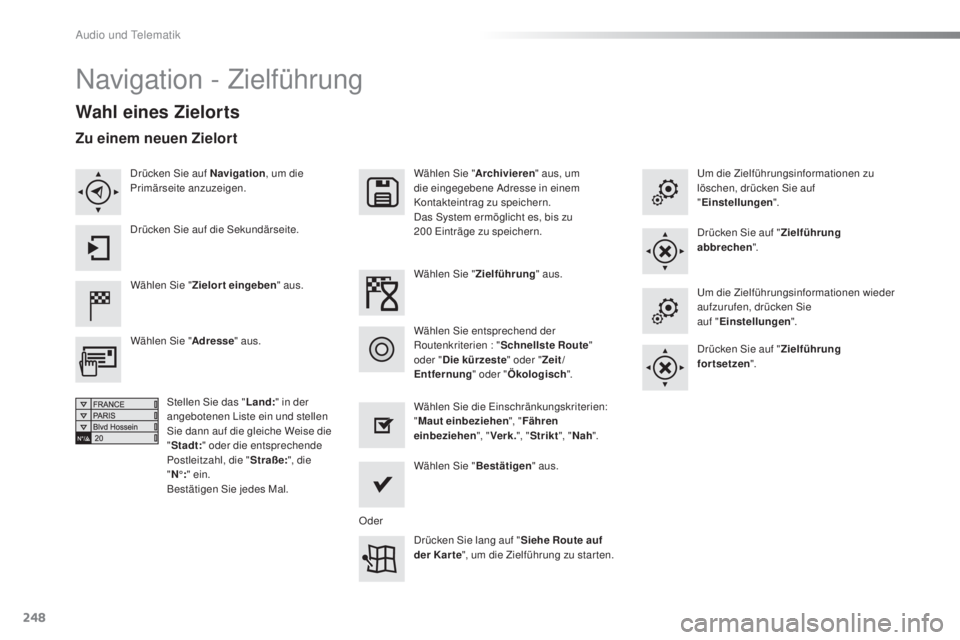
248
2008_de_Chap12b_SMEGplus_ed01-2015
Navigation - Zielführung
Wahl eines Zielorts
Wählen Sie "Zielort eingeben " aus. Wählen Sie "
Archivieren" aus, um
die eingegebene Adresse in einem
Kontakteintrag zu speichern.
Das System ermöglicht es, bis zu
200 Einträge zu speichern.
Wählen Sie " Bestätigen" aus.
Drücken Sie lang auf " Siehe Route auf
der Kar te ", um die Zielführung zu star ten.
Wählen Sie "
Adresse" aus.
Stellen Sie das " Land:" in der
angebotenen Liste ein und stellen
Sie dann auf die gleiche Weise die
" Stadt: " oder die entsprechende
Postleitzahl, die " Straße:", die
" N°: " ein.
Bestätigen Sie jedes Mal. Wählen Sie "
Zielführung" aus.
Wählen Sie die Einschränkungskriterien:
" Maut einbeziehen ", "Fähren
einbeziehen ", "Verk. ", "Strikt ", "Nah ".
Wählen Sie entsprechend der
Routenkriterien : "
Schnellste Route "
oder " Die kürzeste " oder "Zeit/
Entfernung " oder "Ökologisch ". Um die Zielführungsinformationen zu
löschen, drücken Sie auf
"
Einstellungen ".
Drücken Sie auf " Zielführung
abbrechen ".
Um die Zielführungsinformationen wieder
aufzurufen, drücken Sie
auf " Einstellungen ".
Drücken Sie auf " Zielführung
fortsetzen ".
Drücken Sie auf Navigation
, um die
Primärseite anzuzeigen.
Drücken Sie auf die Sekundärseite.
Zu einem neuen Zielort
Oder
Audio und Telematik
Trending: child restraint, air filter, buttons, USB, airbag, radio, ECO mode